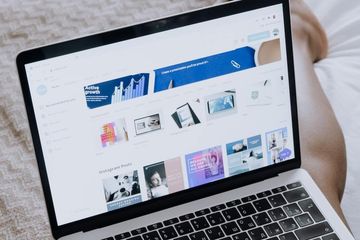Pilihlah salah satu, misalnya presentasi 16:9.
Jika diklik, maka akan menampilkan seluruh tema presentasi 16:9 yang bisa kita desain.
O iya, tema ini ada yang berbayar dan ada juga yang gratis.
3. Memilih Tema Presentasi PPT
Jika sudah memilih tema, klik pada “Sesuaikan template ini”.
Teman-teman sudah bisa mengisi tema PPT dengan materi atau mengubah desainnya agar lebih menarik.
Misal ingin menambah halaman di lembar tema presentasi, kita tinggal mengklik tanda (+), tepat pada baris bawah tampilan template.
Lalu, sama seperti PPT pada Microsoft Office, template presentasi ini dapat ditambahi gambar, audio, video, filter, link, format penulisan, dan lain-lain.
4. Mendownload PPT di Canva
Terakhir, jika sudah selesai diedit sesuai keinginan desain PPT di Canva bisa teman-teman download.
Caranya dengan mengklik bagian “Bagikan” di pokok kanan atas tampilan template presentasi.
Selanjutnya, pilihlah “Lainnya”.
Lalu, cari Microsoft Power Point pada baris “Simpan” dan klik “Unduh”.
Baca Juga: 3 Fungsi Microsoft Power Point, Lengkap dengan 10 Fitur Pentingnya
Pada tahap ini, tunggulah sampai filenya selesai didownload dan baru bisa dibuka melalui file .pptx atau Microsoft Power Point yang sudah jadi bawaan Microsoft Office.
Nah, itulah cara download PPT di Canva, mudah dan cepat bukan?
Sekarang, teman-teman sudah bisa mencobanya sendiri baik lewat komputer maupun ponsel pintar.
Baca Juga: Cara Membuat Video dari PowerPoint, Ubah File .PPT Jadi Video
---
| Baca Lagi: |
| Presentasi PPT Bisa Dibuat di Canva? (halaman 1) |
| Cara Download PPT di Canva (halaman 2) |
Tonton video ini, yuk!
----
Ayo, kunjungi adjar.id dan baca artikel-artikel pelajaran untuk menunjang kegiatan belajar dan menambah pengetahuanmu. Makin pintar belajar ditemani adjar.id, dunia pelajaran anak Indonesia.